Как очистить чат в одноклассниках
Содержание
Общаясь в социальных сетях, может возникнуть потребность уничтожить диалог или конкретное сообщение. Поэтому многие пользователи задаются вопросом, как удалить переписку в Одноклассниках? Это легко сделать, рассмотрим подробную инструкцию.
Как удалить переписку в Одноклассниках
Для того чтобы полностью удалить диалог с конкретным юзером, необходимо:
- Зайти на страничку к человеку, диалог с которым вы хотите удалить. Затем нужно нажать на кнопку «Написать». Еще можно просто зайти в свои диалоги и отыскать чат с нужным пользователем.
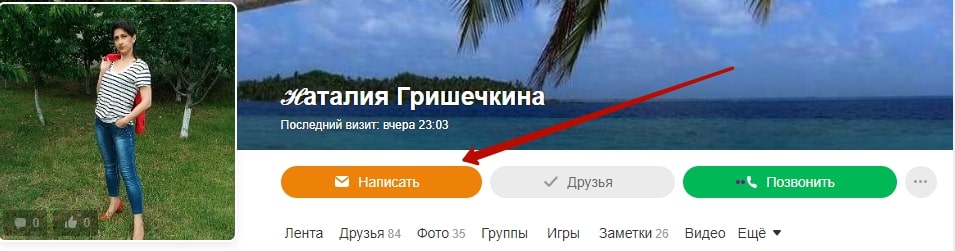
- Когда открылось окно, где происходит общение с собеседником, необходимо нажать на имя или фотографию пользователя. Откроется меню, в котором нужно выбрать действие «Удалить чат».
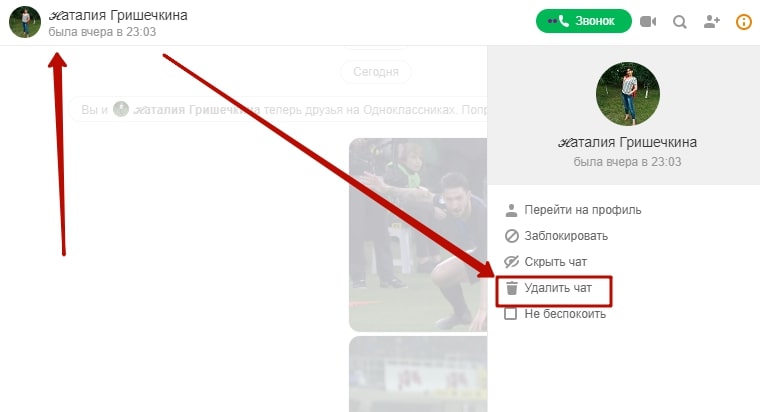
- После этого система уточнит, действительно ли нужно убрать диалог, так как восстановить его потом будет невозможно. Если такой расклад устраивает, то нужно подтвердить операцию, нажав на кнопку «Удалить».
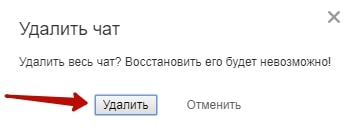
- Теперь чат полностью удален.
Важно! точная копия остается у другого юзера, с которым велась беседа. Уничтожить диалог одновременно у двух пользователей невозможно.
Существует специальное приложение для мобильных устройств, с помощью которого можно общаться с друзьями. Убрать чат можно и в нем, только схема немного отличается:
- Пользователю необходимо открыть свой профиль в Одноклассниках. В нижней части экрана есть раздел «Сообщения», нажимаем на него.
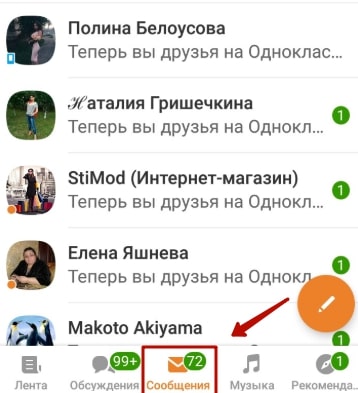
- Находим необходимый диалог и нажимаем на него долгим касанием. Когда в нижней части экрана появится меню, выбираем пункт «Удалить чат». Подтверждаем.
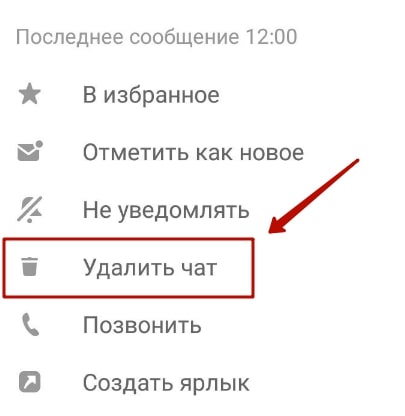
Как удалить избранные сообщения
Бывают случаи, когда убрать надо конкретное сообщение. Возможно, какое-то СМС не понравилось или оно содержит неприятное высказывание, в таком случае есть возможность подкорректировать беседу. Для этого необходимо:
- Зайти в личный профиль в Одноклассниках. Перейди в раздел «Сообщения», который находится в верхней строке меню.
- С левой стороны откроется перечень собеседников, с которыми велась переписка. Необходимо выбрать того юзера, диалог с которым хочется сократить.
- Отыщите ненужное СМС и наведите на него курсор. Появится меню, в котором будут значки с различными командами. Для удаления необходимо нажать на надпись «Удалить».
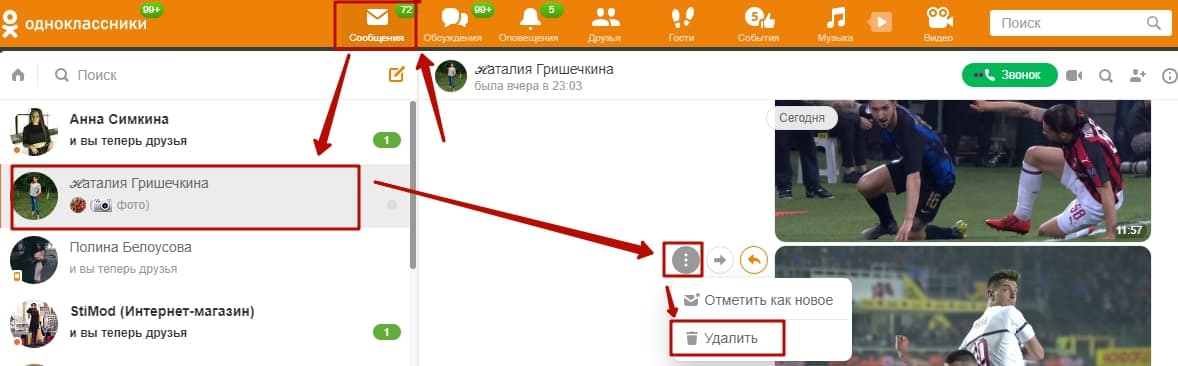
- Появится окно, требующее подтверждения действия. Согласитесь с тем, что хотите убрать это СМС. Теперь оно пропадет, но будет сохранено на странице другого собеседника.
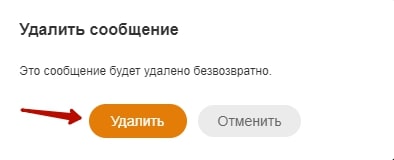
Как скрыть переписку
Довольно часто человеку нужно скрыть переписку, чтобы никто кроме него не мог ее видеть, но удалять полностью весь диалог ему не хочется. В Одноклассниках не так давно появилась функция, с помощь которой можно скрыть беседу, что очень удобно. К примеру, если пользователь давно не общался с человеком, но чат с ним постоянно маячит перед глазами.
Справка. В таком случае сам диалог сохраняется, просто в сообщениях он не показывается. Но так будет до того момента, пока человек со второй стороны не пришлет новое сообщение. Поэтому если необходимо скрыть информацию, которая находится в переписке, то лучше удалять сообщения.
Для того чтобы просто скрыть чат, потребуется:
- Перейти в «Сообщения» и выбрать беседу, которую нужно скрыть. Нажимаем на нее.
- Откроется окно с перепиской. В верхней части чата с находится мини аватарка собеседника, нужно нажать на нее. Откроется дополнительное меню. Выбираем функцию «Скрыть чат».
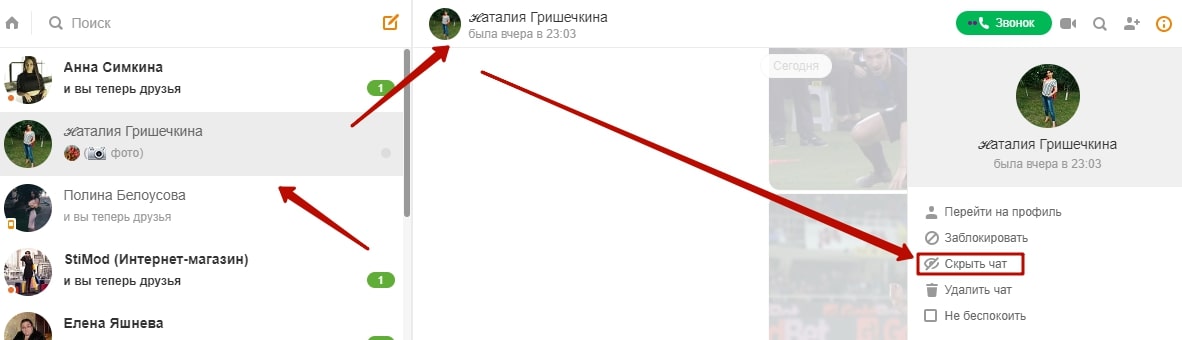
- После этого нужно подтвердить действие и чат будет скрыт.
Заключение
Часто возникает потребность удалить переписку, определенное СМС или же скрыть чат в Одноклассниках. Делается это очень легко и быстро. Необходимо просто выбрать нужную функцию и подтвердить действие.

Здравствуйте, дорогие друзья!
Сегодня я расскажу, как удалить сообщение в Одноклассниках. Стереть можно не только текст, но и отправленные изображения, видеозаписи и музыку. Так что если ваше голосовое уведомление или бесплатная открытка попали не к тому адресату, вы сможете исправить ситуацию буквально за несколько кликов мыши. Уничтожить можно как одно уведомление, так и всю переписку. А для тех, кто хочет исправить всего лишь часть текста, предусмотрена функция редактирования. Давайте детально разберемся со всеми этими функциями.
Одно или несколько сообщений у себя и собеседника
Каждый пользователь ОК может запросто уничтожить любое письмо в диалоге, в котором он участвует: как свое, так и другого участника. Для этого зайдите в свой профиль и перейдите на страницу со списком чатов. Откройте беседу с известием, которое хотите стереть.
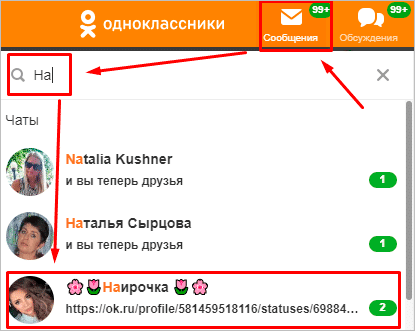
Наведите курсор мыши на текст, чтобы появилась панель с перечнем действий, которые вам доступны. После наведите курсор на кнопку с тремя вертикальными точками. Под ней и скрыта функция удаления. Нажмите кнопку удаления и подтвердите ваши действия во всплывающем окошке. После этого извещение пропадет из вашей беседы. Однако копия останется у друга. В случае чего он сможет переслать это уведомление вам или любому другому пользователю Одноклассников.
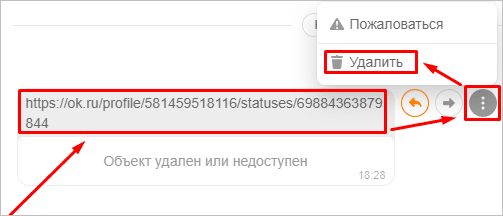
Для того чтобы стереть несколько извещений, нужно поочередно выполнить описанную выше процедуру с каждым из них. При объемном диалоге этот процесс может оказаться довольно времязатратным и неудобным. В этом случае можно уничтожить сразу всю беседу или воспользоваться мобильным приложением OK. В нем можно отметить сразу несколько записей и уничтожить их все вместе.
В течение одного часа после отправки вы можете убрать свое письмо не только у себя, но и у собеседника. Если 60 минут с момента отправки еще не прошли, то в окне подтверждения у вас будет доступна функция “Удалить для всех”. Установите галочку напротив этой надписи и нажмите кнопку удаления. Запись пропадет и у вас, и у остальных участников переписки.
Больше никто не сможет ее увидеть или переслать. Удалять таким способом можно как прочитанные сообщения, так и те, что друг еще не видел. Главное, сделать это в течение 60 минут.
Для того чтобы убрать послание только у себя, галочку нужно будет снять.
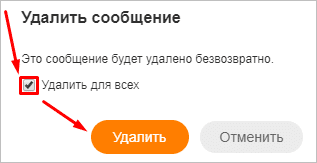
Всю переписку
Вы можете не размениваться по мелочам и убрать ни одно или два письма, а сразу всю беседу с пользователем. Для этого нужно открыть диалог, от которого вы хотите избавиться, и в правом верхнем углу нажать кнопку вызова настроек. В окне параметров выберите пункт “Удалить чат”.
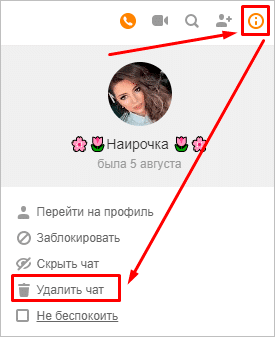
Подтвердите свои действия, повторно нажав кнопку удаления.
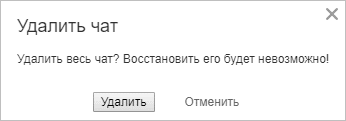
После выполнения описанных выше действий вся беседа с пользователем будет удалена в вашем профиле и больше не будет отображаться в списке. Однако копия останется у товарища, и вы никак не сможете ее стереть.
Переписка вновь появится, если пользователь напишет вам. Однако ничего из того, что было удалено, вы не увидите. Все буквально начнется с чистого листа. Для того чтобы отправить сообщение первым, вам будет необходимо зайти на страницу человека и нажать кнопку “Написать”.
Если кто-то написал вам, и вы хотите оставить это уведомление непрочитанным и при этом избавиться от переписки, то придется воспользоваться приложением OK. В веб-версии социальной сети у вас это сделать не получится.
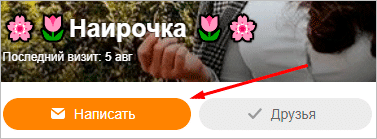
Как отредактировать сообщение
Вам необязательно удалять всю беседу или даже ее часть, если вы всего лишь хотите исправить досадную опечатку, которая искажает смысл текста. Для этого в ОК предусмотрена функция редактирования. Однако редактировать, так же как и удалять уведомление у знакомого, можно только в течение 60 минут после отправки. По прошествии этого времени вы сможете убрать уведомление только в своей версии диалога.
Откройте переписку и наведите курсор на свое уведомление, которое хотите отредактировать. Появится панель инструментов с доступными функциями. Теперь наведите курсор на кнопку с тремя вертикальными точками и выберите пункт “Редактировать”.
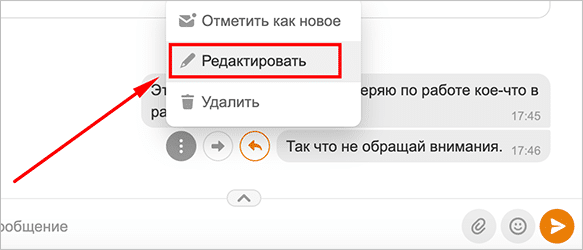
Если вы не видите пункта “Редактировать”, значит, прошло больше 60 минут с момента отправки, и вы уже не сможете изменить или стереть текст у собеседника.
Редактируемый текст появится в поле ввода. Теперь вы можете исправить ошибку или даже полностью изменить содержание. Но учтите, что оставлять отредактированную запись совершенно пустой нельзя. Необходимо оставить хотя бы одну букву или любой другой символ. Это может быть всего лишь точка, запятая или другой неприметный знак. После изменения отправьте текст, так же как вы обычно это делаете: нажатием клавиши Enter или кликом по оранжевой кнопке “Отправить”.
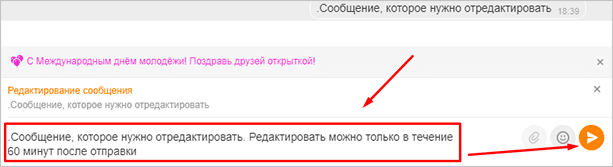
Справа от уведомления, которое вы скорректировали, будет пометка в виде карандаша. По ней пользователь сможет узнать, что вы изменили текст или содержание записи. Но он никогда не узнает, какие именно изменения вы внесли.

Инструкции для телефона
Отредактировать или убрать послание, а также уничтожить всю переписку вы можете со смартфона или планшета. Сделать это можно как при помощи официального приложения, так и через мобильную версию сайта. Я бы рекомендовал использовать именно приложение.
Его возможности намного превышают функционал как мобильной, так и полной веб-версии сайта ok.ru. К тому же действия в мобильной версии сайта практически ничем не отличаются от действий в веб-версии. Так что для работы на m.ok.ru вы можете использовать инструкции, которые приведены выше.
Запустите мобильное приложение и откройте беседу, в которой вы хотите стереть свое или чужое письмо. Нажмите на текст или рядом с ним для вызова контекстного меню. В этом меню вы сможете найти все инструменты для удаления и редактирования.
- При выборе пункта “Редактировать” вы вернетесь в чат, сможете изменить текст или поменять прикрепленные файлы и сразу же отправить отредактированную версию уведомления.
- При выборе пункта “Удалить” перед вами откроется окно, в котором нужно будет подтвердить ваше намерение избавиться от послания.
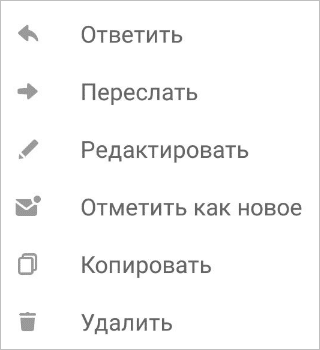
Большим сюрпризом для пользователей, которые раньше не использовали приложение, может оказаться тот факт, что отредактировать и убрать извещение для собеседника можно в течение целых суток, а не на протяжении одного часа, как на сайте. И это только одно из многих преимуществ.
Вторым плюсом является возможность убрать сразу нескольких посланий. Для этого откройте чат, который хотите почистить, и выполните долгое нажатие (до появления короткой вибрации) на одном из уведомлений, которое необходимо стереть. Оно выделится другим цветом. Теперь выберите остальные элементы беседы, от которых намерены избавиться. На них не нужно выполнять долгое нажатие, достаточно быстрого касания.
После того как вы отметите все элементы, предназначенные для уничтожения, тапните на значок корзины, расположенный в верхней части экрана, и подтвердите ваши действия в появившемся диалоговом окне.
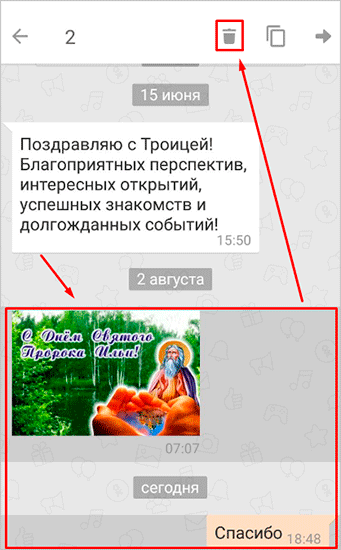
Вы можете отмечать как свои послания, так и те, что отправил друг.
И еще одно преимущество приложения скрыто в возможности удаления бесед без их открытия. Это значит, что вы можете стереть письмо, которое вам прислал пользователь, а он не увидит, что извещение открывали или читали.
Откройте страницу со списком диалогов и выполните долгое нажатие на том, от которого намерены избавиться. В открывшемся меню выберите пункт “Удалить чат”. В следующем окне подтвердите ваше желание безвозвратно ликвидировать диалог со всем содержимым.
Уничтожить сразу несколько переписок нельзя даже в приложении. Так что их придется удалять по одному, если у вас есть такая потребность.
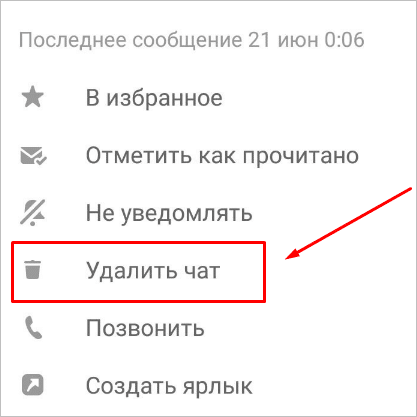
Заключение
Если вы регулярно удаляете сообщения от назойливого собеседника, то можете заблокировать его. Тогда вы больше никогда не будете получать от него никаких вестей.

Зачастую список сообщений и чатов увеличивается до таких размеров, что невольно задумываешься об их удалении. Как удалить отдельные сообщения или целые чаты? Сейчас покажем. Сделать это очень просто, а сама процедура не займет много времени. Обратите внимание, что сообщения не восстанавливаются, то есть удаляются бесповоротно, а потому хорошенько подумайте перед тем, как будете их удалять.
Первое, что вам необходимо сделать, это, разумеется, открыть сообщения, нажав в меню на соответствующий символ.

Далее необходимо определиться с пользователем, чат или сообщения которого вы хотите удалить. Просто нажмите на строку с именем этого пользователя.

Здесь вы видите список сообщений. Допустим, вам нужно удалить какое-то одно сообщение, для этого наведите на него стрелку мыши, после чего рядом с сообщением появится несколько значков. Нажмите на значок крестика.

Затем подтвердите удаление сообщения. Оно будет безвозвратно удалено.

Чтобы удалить чат, необходимо нажать на значок в виде буквы i в верхней правой части окна, после чего появится меню. В нем есть строка «Удалить чат», на которую и нужно нажать, чтобы удалить оный.

Далее будет предложено подтвердить удаление чата.

Кстати, что будет, если нажать на строку «Скрыть чат»? Чат не будет удален, а будет скрыт до того момент, пока в нем не появятся новые сообщения.

Как удалить сообщение в Одноклассниках у собеседника?
Никак. Вы можете удалять чаты и сообщения только на своей странице, у собеседника они остаются на месте. Только собеседник может удалить сообщения по своему желанию.
Тоже самое касается и тех случаев, когда вы отправили сообщение, но хотите, чтобы его не прочитали — удалить его нельзя и пользователь при получении его прочитает. Если захочет, разумеется.

